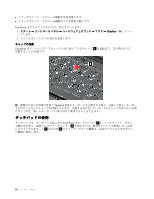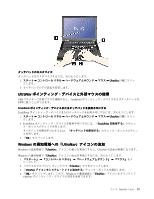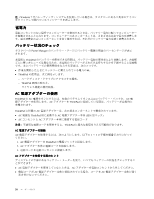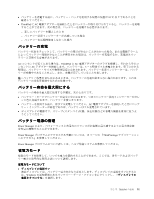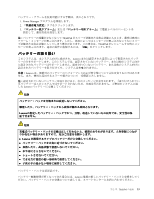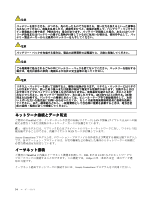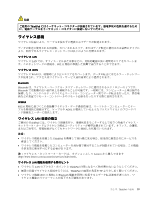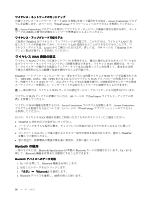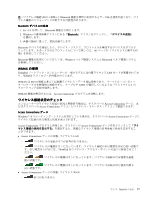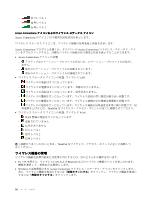Lenovo ThinkPad T430 (Japanese) User Guide - Page 49
バッテリーの取り扱い
 |
View all Lenovo ThinkPad T430 manuals
Add to My Manuals
Save this manual to your list of manuals |
Page 49 highlights
1. Power Manager 2 3 ThinkPad ThinkPad OK Lenovo 注意:Lenovo Lenovo 危険 Lenovo 危険 Lenovo Lenovo 第 2 章 . ThinkPad 33
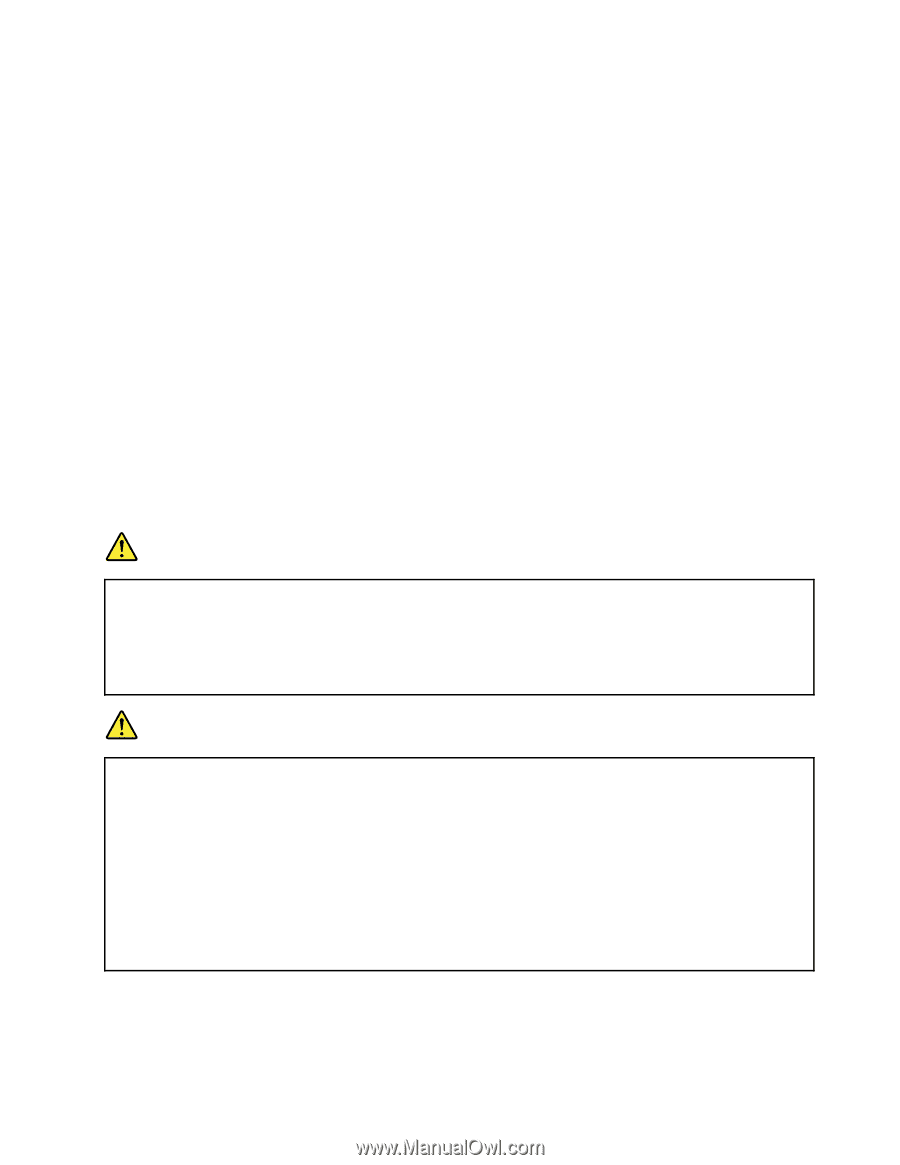
バッテリー・アラームを使用可能にする手順は、次のとおりです。
1. Power Manager プログラムを開始します。
2. 『共通省電力設定』タブをクリックします。
3. 『バッテリー低下アラーム』または『バッテリー切れアラーム』で電源レベルのパーセントを
指定して、通知方法を設定します。
注:バッテリーの残量が少なくなって ThinkPad がスリープ状態または休止状態に入るとき、通常は直前に
アラーム・メッセージが表示されます。しかし、状況によってはメッセージが表示されないうちにスリー
プ状態または休止状態に入ってしまう場合があります。この場合は、ThinkPad がレジュームする時にメッ
セージが表示されます。通常の動作に復帰するには、『OK
OK
OK』をクリックします。
バッテリーの取り扱い
このシステムは、本システム向けに設計され、Lenovo または認定された業者によって製造されたバッテ
リーのみをサポートします。このシステムでは、認定されていないバッテリー、または他のシステム向け
に設計されたバッテリーはサポートしません。認定されていないバッテリー、または他のシステム向けに
設計されたバッテリーを取り付けても、システムは充電されません。
注意:Lenovo は、無許可のバッテリーのパフォーマンスおよび安全性について責任を負うものではありま
せん。また、使用に起因するエラーや損害について一切保証いたしません。
注:認定されていないバッテリーを取り付けると、次のメッセージが表示されます。『取り付けられてい
るバッテリーはこのシステムではサポートされないため、充電は行われません。ご使用のシステムに適
した Lenovo バッテリーに交換してください』
危険
バッテリー・パックを分解または改造しないでください。
爆発したり、バッテリー・パックから液体が漏れる原因となります。
Lenovo
Lenovo
Lenovoの指定したバッテリー・パックでかつ、分解、改造していないもの以外では、安全性は保
証できません。
危険
充電式バッテリー・パックの交換は正しく行わないと、破裂のおそれがあります。人身事故につなが
りかねない場合がありますので、充分ご注意をお願いします。
•
Lenovo
Lenovo
Lenovo が推奨するタイプのバッテリーだけと交換してください。
•
バッテリー・パックを火気に近づけないでください。
•
加熱したり、高温状態で放置しないでください。
•
水や雨にさらさないでください。
•
ショートさせないでください。
•
できるだけ湿度の低い冷暗所で保管してください。
•
子供の手の届かない場所に保管してください。
バッテリー・パックは消耗品です。
バッテリー駆動時間が短くなってきた場合には、Lenovo 推奨の新しいバッテリー・パックと交換をしてく
ださい。バッテリー・パックの交換について詳しくは、スマートセンターにお問い合わせください。
第
2
章
. ThinkPad
の活用
33